平时大家可能会遇到需要将自己编辑好的wps word文档进行转换的情况,有时候需要将Word文档转换成为excel表格格式进行保存,有时候需要将Word文档转换成TXT文件来使用,因此当你遇到需要进行转换的情况下,那么我们就需要考虑一下如何在WPS办公软件中进行文档格式的转换操作,平时我们在编辑WPS Word文档时,保存的格式都是doc或者docx格式,如果你想要将doc或者docx格式转换为TXT格式,那么我们只需要将保存类型进行更改一下就好了,下方是关于如何使用WPS Word文档格式转换为TXT格式的具体操作方法,如果你感兴趣的情况下可以看看方法教程,希望可以对大家有所帮助。

1.将文档打开之后,编辑完成就可以将其进行保存,点击左上角的【文件】选项,将该选项下的设置选项点击打开。

2.当我们将文件选项下的下拉列表点击打开之后,选择进入到【另存为】的选项设置窗口中对文件进行保存设置。

3.我们需要将【文件类型】的下拉按钮进行点击,在显示出来的选项中找到【TXT】格式这个选项,然后点击选中该选项。

4.接着你再来设置一下该文档的保存位置,完成之后就可以点击【保存】按钮进行保存了。

5.随后就会在我们的文档页面上弹出一个文件转换的窗口,这里直接点击确定按钮就好了。

6.当你完成文档的转换和保存之后,你可以将文档打开,查看一下TXT文档显示的效果,如图所示。

以上就是关于如何使用WPS Word文档格式转换为TXT格式的具体操作方法,无论你是想要将Word文档格式转换为TXT、Excel或者是pdf文档等格式,都是可以直接在WPS办公软件中进行操作的,且操作方法都十分的简单,感兴趣的话可以操作试试。
 PPT在文字前面加小圆点的方法教程
PPT在文字前面加小圆点的方法教程
在PowerPoint演示文稿中编辑较多的文字内容时,我们可以在不同的......
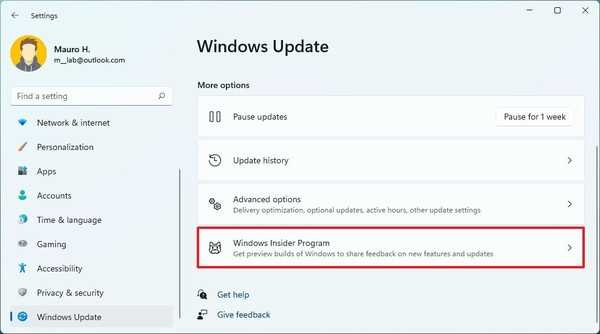 如何在 Windows 11 上更改 Insider 频道
如何在 Windows 11 上更改 Insider 频道
如何在 Windows 11 上更改 Insider 频道 要在 Windows 11 上从 Beta 版切换......
 路由器dhcp是什么意思开不开详情
路由器dhcp是什么意思开不开详情
使用路由器的时候有些用户会去对其进行设置,当看到dhcp的时候......
 了解Z390主板的特点:Z390主板适合什么样
了解Z390主板的特点:Z390主板适合什么样
Z390主板,作为高性能计算与游戏的最佳选择,吸引了众多DIY爱好......
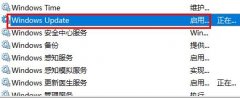 win10更新KB4041691失败0x80070002的解决方法
win10更新KB4041691失败0x80070002的解决方法
我们在更新完KB4041691补丁,在安装的时候提示失败,并且显示错......

WPSPPT演示文稿是当前我们常常在使用的一个编辑工具,我们可以通过进入到WPSPPT演示文稿中将自己的工作内容、学习知识点以及需要汇总演讲的相关内容进行制作成PPT来展示,其中在制作的时候...

在WPS中是可以很好的进行PPT文件的制作和设计的,我们在设计PPT文件的过程中,想要将我们需要的PPT文件内容进行压缩之后再进行存放,因为有些时候,我们会在幻灯片中编辑出现很多的图片、...

相信大家对wps软件是很熟悉的,作为一款专业的文件处理工具,wps软件为用户带来了文档、表格或是演示文稿等不同类型文件的编辑权利,因此wps软件吸引了不少用户前来下载使用,当用户在...

我们在进行WPSExcel表格的编辑过程中,在表格中进行插入列数和行数是很常见的,会根据自己的编辑数据的需求对表格中的某些行或者列内容进行插入或者是删除等操作,但是有的小伙伴想要在...

在WPS表格中我们不仅可以为数据进行统计和汇总,也可以通过一些函数公式进行计算出自己需要的数据内容,我们可以在表格中运用数学相关的函数公式,当你想要将编辑好的数字进行开方的时...

我们在进行WPSExcel表格的编辑过程中,在表格中进行插入列数和行数是很常见的,会根据自己的编辑数据的需求对表格中的某些行或者列内容进行插入或者是删除等操作,但是有的小伙伴想要在...

很多小伙伴之所以喜欢使用WPS软件来对文字文档进行编辑,就是因为这款软件中的功能十分的丰富,并且操作简单。在WPS中,我们可以一键更换所有文字的格式,也可以将原本的文字都填充到稿...
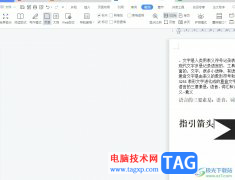
wps是一款多功能办公软件,为用户带来了许多的便利和好处,这是因为在wps软件中有着许多强大且实用的功能,这些功能也结合了其它热门办公软件的强大功能,所以用户可以用来编辑多种多样...

很多小伙伴只所有喜欢使用WPS软件来对表格文档进行编辑,就是因为WPS中有许多实用工具能够支持我们对表格文档中的数据、图表、形状、文字等进行设置。在使用WPS对表格文档进行编辑的过程...

很多小伙伴会对自己需要的文字进行一些排版和编辑处理,那么就可能会使用到WPS这款软件,在该软件中,我们可以通过文字工具进行各种文字和图片以及图表等内容的处理,比如当你在文档页...
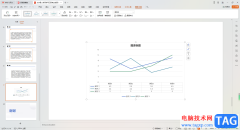
WPS是一款提供多种素材和编辑工具的软件,通过这款软件进行编辑、设计和制作相关的内容是非常不错的,其中大家需要进行演示文稿内容的编辑时,有些时候需要进行数据表格的编辑设置,比...

众所周知wps软件是一款多功能办公软件,不仅体积小巧,还可以让用户编辑各种各样的文件,再加上其中的功能是很强大的,因此wps软件拥有着不少的用户群体,为用户带来了许多的便利,但是...

WPS表格是一款非常好用的软件,很多小伙伴都在使用。如果我们需要在电脑版WPS表格中自动填充序号,小伙伴们知道具体该如何进行操作吗,其实操作方法是非常多且简单的,只需要进行几个非...

wps软件是许多用户在日常工作中经常接触到的一款办公软件,为用户带来了许多的便利和好处,让用户可以用来编辑文档、表格以及演示文稿等不同类型的文件,能够有效提升用户的办事效率,...

越来越多的用户在接触到wps软件后,会收获到强大功能带来的帮助以及多种文件的编辑权利,让用户可以简单轻松的完成编辑工作,因此wps文档吸引了不少的用户前来下载使用,当用户在wps软件...